Bienvenue
Bienvenue dans l’univers Dell
- Passer des commandes rapidement et facilement
- Afficher les commandes et suivre l’état de votre expédition
- Créez et accédez à une liste de vos produits
- Gérer vos sites, vos produits et vos contacts au niveau des produits Dell EMC à l’aide de la rubrique Gestion des informations de l’entreprise.
Numéro d’article: 000129249
Dell PowerEdge : comment créer un disque virtuel à l’aide d’iDRAC9
Résumé: Créez un disque virtuel à l’aide de la gestion de l’interface Web iDRAC9 sur un contrôleur RAID Dell (PERC 9 et 10).
Contenu de l’article
Symptômes
Cause
Résolution
Créer un disque virtuel à l’aide d’iDRAC9
Durée : 00:00:53
Les paramètres de langue des sous-titres peuvent être choisis à l’aide de l’icône CC sur ce lecteur vidéo.
Connexion à l’interface Web iDRAC
Pour démarrer, connectez-vous à l’interface Web de l’iDRAC à l’aide de l’adresse IP définie avec les informations d’identification de l’administrateur.Création du disque virtuel :
- Dans l’interface Web de l’iDRAC, accédez à Configuration, puis cliquez sur Storage Configuration.

Figure 1 : Configuration du stockage
Accédez à Storage, puis cliquez sur Physical Disks.

Figure 2 : Disques physiques
- Sélectionnez le contrôleur RAID pour lequel vous souhaitez créer le disque virtuel dans le menu déroulant Controller (uniquement pour les versions antérieures à 5.10.00.00).

Figure 3 : Sélection d’un contrôleur RAID
- Assurez-vous que les disques disponibles sont répertoriés dans la section Physical Disk Configuration.
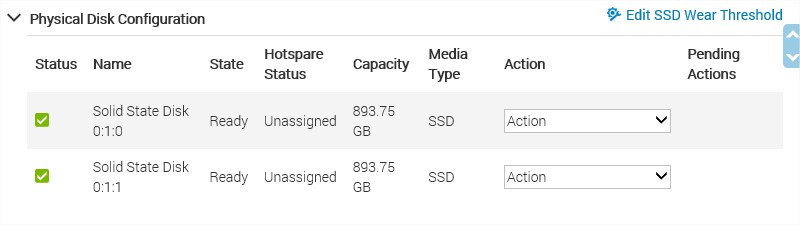
Figure 4 : Configuration de disques physiques antérieurs à 5.10.00.00
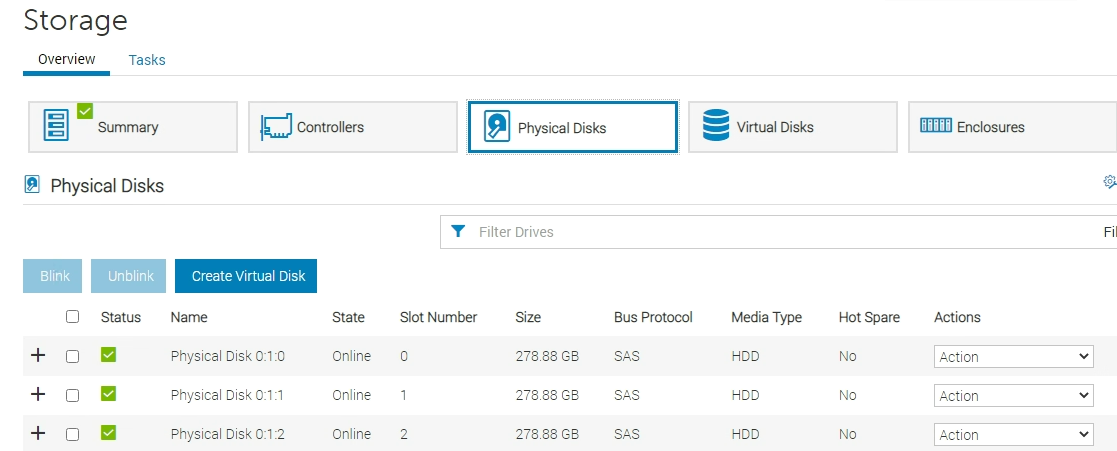
Figure 5 : Sélection de disques physiques 5.10.00.00 et versions supérieures
- Ouvrez le menu Virtual Disk Configuration et cliquez sur le bouton Create Virtual Disk.
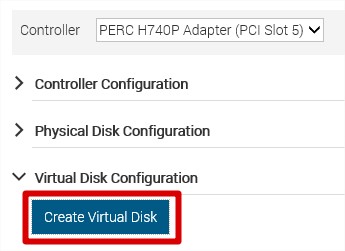
Figure 6 : Bouton Create Virtual Disk pour les versions antérieures à 5.10.00.00
Pour les versions 5.10.00.00 et supérieures uniquement, cliquez sur le bouton Create Virtual Disk dans le menu Physical Disks.
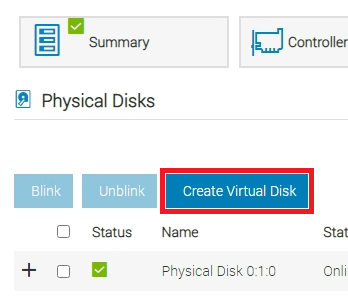
Figure 7 : Bouton Create Virtual Disk pour les versions 5.10.00.00 et supérieures
- L’Assistant de création s’affiche pour configurer les propriétés du disque virtuel.
Dans le champ Capacity, saisissez la taille du disque virtuel. La taille maximum est affichée puis mise à jour au fur et à mesure que les disques sont sélectionnés. Lorsque vous êtes prêt, cliquez sur Add to Pending Operations.
Vous pouvez utiliser des caractères alphanumériques, des espaces, des tirets et des traits de soulignement dans le nom du disque. Tout autre caractère spécial que vous saisirez sera supprimé lors de la création du disque virtuel.
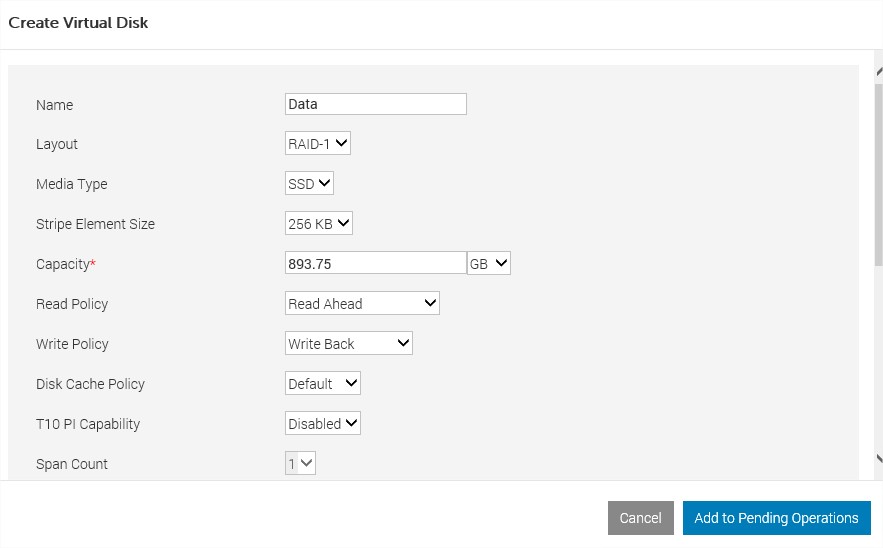
Figure 8 : Propriétés de Create Virtual Disk pour les versions antérieures à 5.10.00.00
Pour les versions 5.10.00.00 et supérieures uniquement, s’il existe plusieurs contrôleurs, sélectionnez le contrôleur sur lequel réside le disque à ajouter. Cliquez sur Next pour sélectionner le disque physique à ajouter et effectuez les quatre étapes.
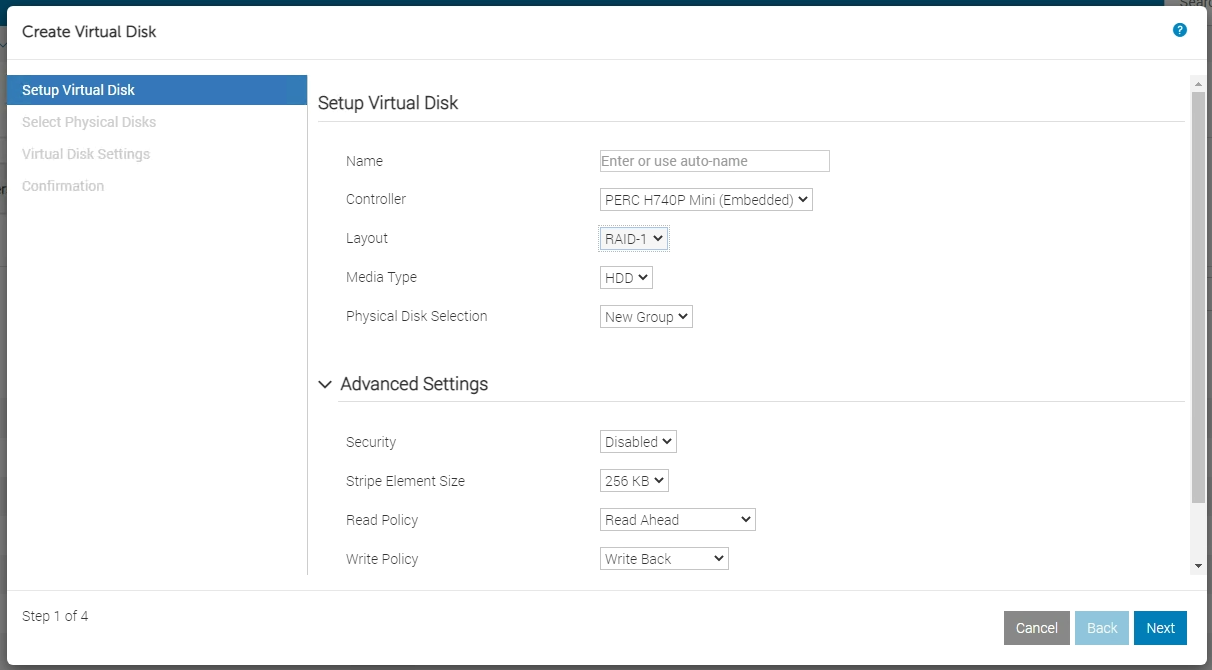
Figure 9 : Propriétés de Create Virtual Disk pour les versions 5.10.00.00 et supérieures
- Le message « RAC0685: A pending operation has been created for this Create Virtual Disk operation » s’affiche pour confirmer la création de la tâche.
- Pour exécuter cette tâche de création, accédez au bas de la page et sélectionnez Apply Now. Si nécessaire, la tâche peut être planifiée.
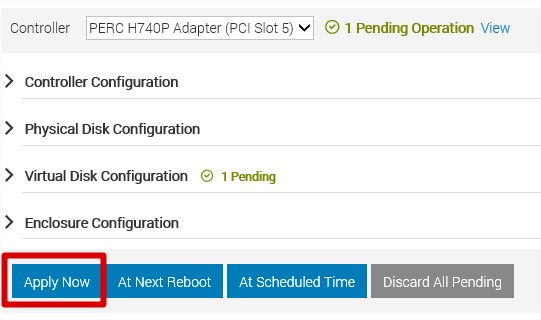
Figure 10 : Bouton Apply Now pour les versions antérieures à 5.10.00.00

Figure 11 : Bouton Apply Now pour les versions 5.10.00.00 et supérieures
- La tâche de configuration RAID démarre. Pour surveiller le statut, sélectionnez le menu Maintenance, puis cliquez sur Job Queue.
- Lorsque la tâche est terminée, le disque virtuel est répertorié en sélectionnant le menu Storage, puis en cliquant sur Virtual Disks.
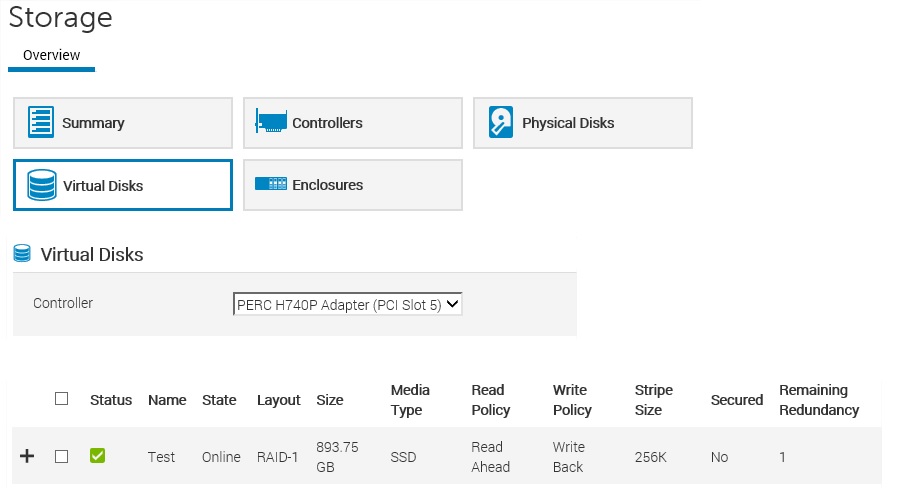
Figure 12 : Disques virtuels de stockage
Le disque virtuel est maintenant prêt à être utilisé et doit être formaté par votre système d’exploitation.
Pour les anciens systèmes hérités avec iDRAC6, iDRAC7 et iDRAC8, cette option n’est pas disponible. Créez un disque virtuel dans le BIOS RAID ou à l’aide de Dell Open Manage Server Administrator.
Propriétés de l’article
Produit concerné
Dernière date de publication
19 سبتمبر 2023
Version
13
Type d’article
Solution